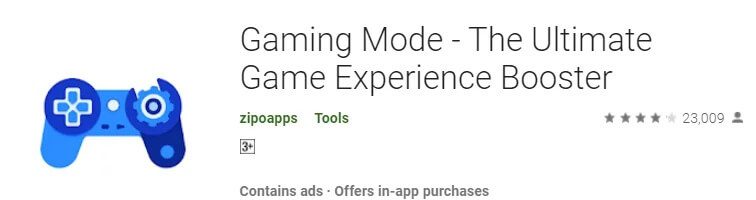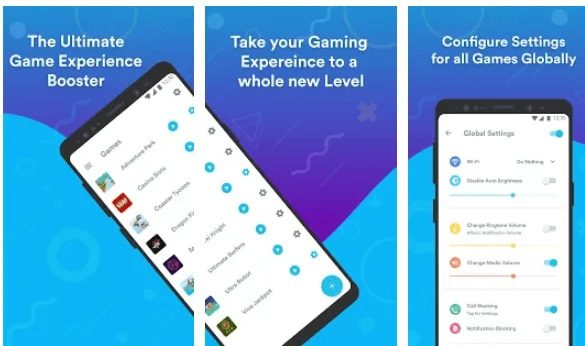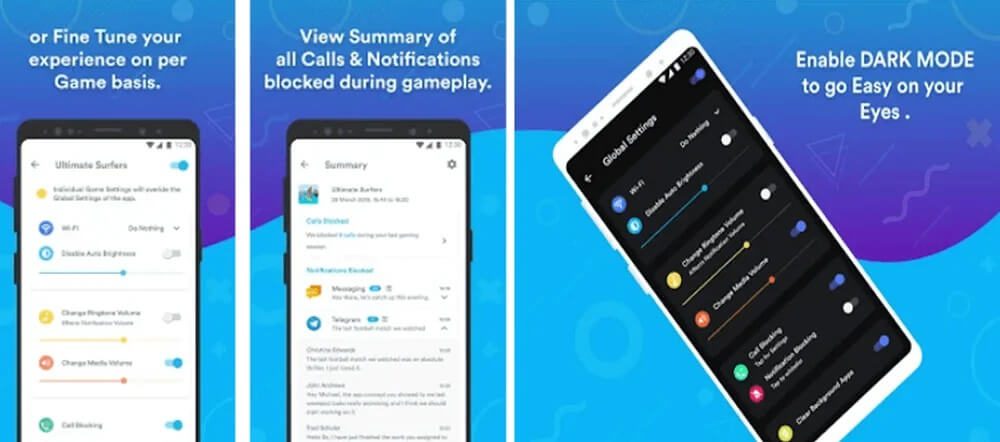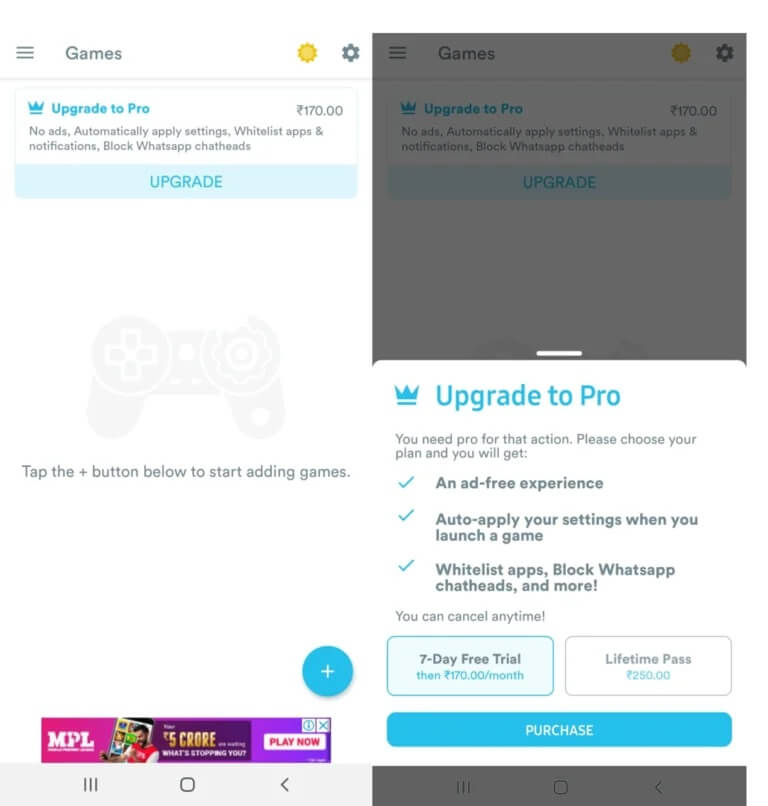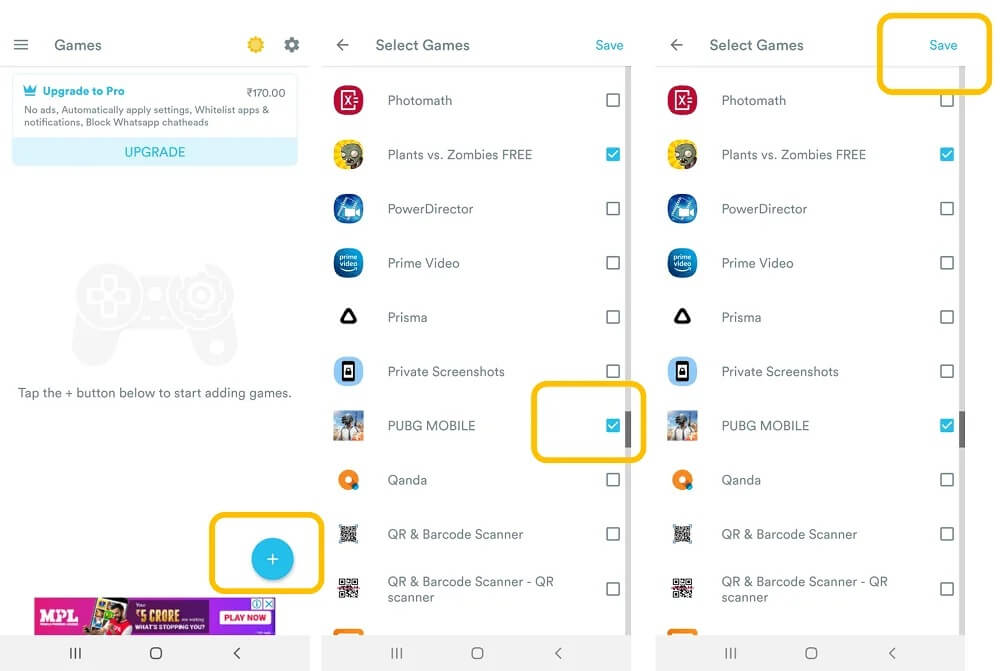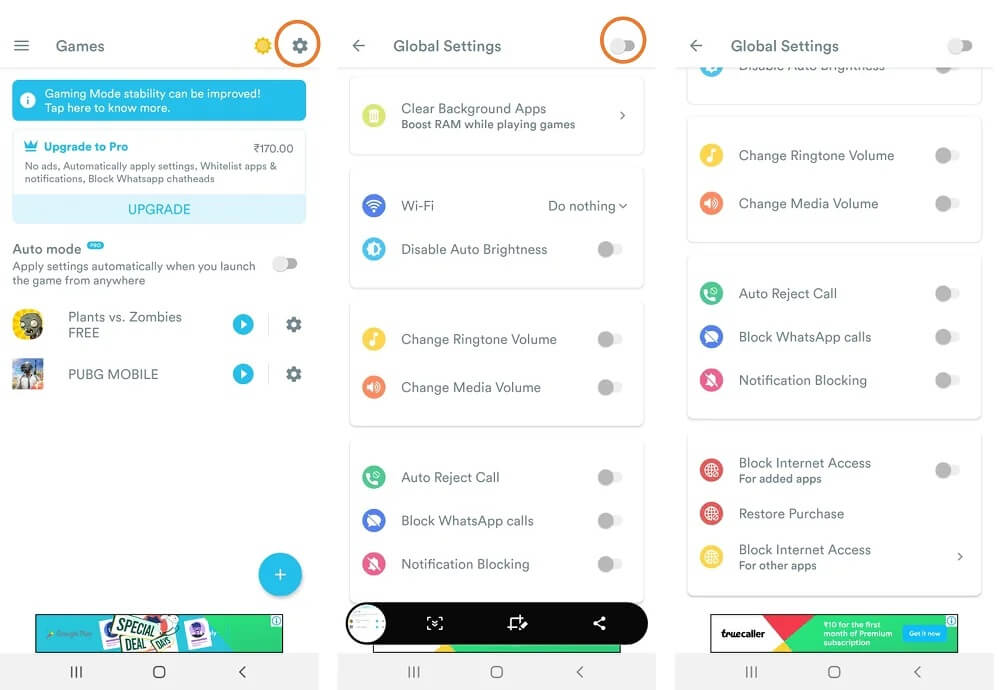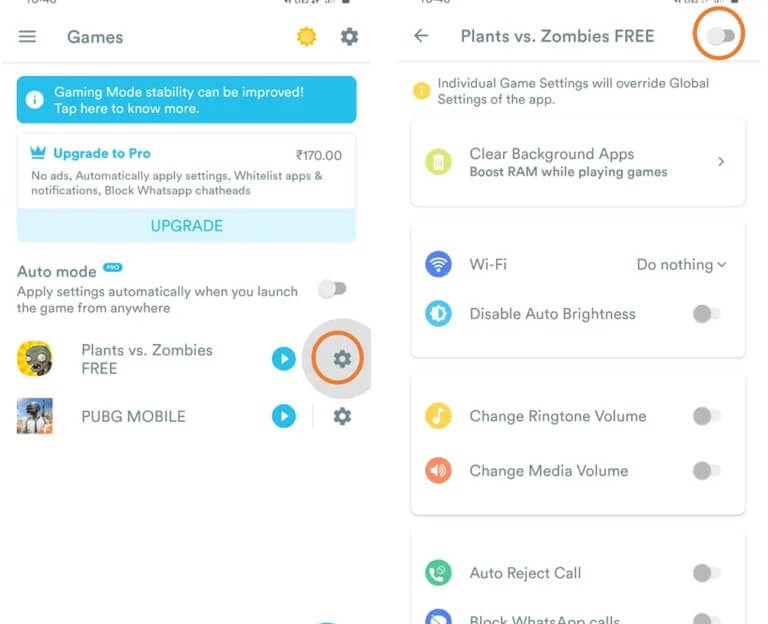So erhalten Sie den Spielemodus auf Android
Gaming ist eine der wichtigsten Android-Apps, die von Millionen von Menschen auf der ganzen Welt verwendet wird. Android-Spiele verbessern sich Jahr für Jahr stark. Mobile Gaming hat in den letzten Jahren eine beeindruckende Entwicklung erlebt. Millionen von Spielern spielen diese Spiele jeden Tag auf ihren Android-Smartphones. Und wer möchte nicht ein lustiges Spielerlebnis haben? Für ein großartiges Spielerlebnis bin ich hier mit einem Vorschlag.
Wie können Sie Ihre Erfahrung mit Android-Spielen verbessern?
Smartphone-Hersteller haben damit begonnen, ihre Geräte mit integrierten Game Launchern oder Game Boostern zu produzieren. Diese Apps verbessern in der Regel Ihr Spielerlebnis auf Ihrem Android-Smartphone. Aber steigern sie wirklich Ihre Leistung? nicht genau. Es verbessert nur bestimmte Teile, um Ihr Gameplay zu verbessern. Wenn Sie Ihr Spielerlebnis verbessern möchten, kann ich Ihnen eines sagen. Es gibt eine App für Ihre Gaming-Bedürfnisse namens Game Mode. Möchten Sie mehr wissen? Verpassen Sie nicht den vollständigen Artikel.
Was ist der Spielmodus?
Werden Sie wütend, wenn Sie jemand anruft, während Sie auf Ihrem Smartphone spielen? Der Ärger wird noch größer, wenn es sich um einen Spam- oder Werbeanruf handelt. Es gibt eine ultimative Möglichkeit, Anrufe während des Spielens loszuwerden. Eine großartige Lösung für dieses Problem ist die Game Mode-App auf Ihrem Android-Telefon. Sie können während des Spielens nicht nur Anrufe abweisen, sondern mit der Game Mode-App auch noch viel mehr tun.
Game Mode ist ein Gaming-Dienstprogramm, das von entwickelt wurde zip-Apps. Es befindet sich im Bereich Tools des Google Play Store. Die kostenlose Version der App enthält Werbung. Sie können jedoch auf die Pro-Version der App upgraden, um Werbung zu entfernen und auf mehr Funktionen zuzugreifen.
Was sind seine Funktionen?
Automatisches Abweisen eingehender Anrufe und Blockieren von Benachrichtigungen
Der Spielmodus kümmert sich um unerwünschte Anrufe und Benachrichtigungen, damit Sie keine wichtigen Level Ihres Spiels verpassen. Die praktische Whitelist-Funktion ermöglicht wichtige Benachrichtigungen während des Spielens.
Deaktivieren Sie die automatische Helligkeit
Manchmal kann Ihre Hand beim Spielen versehentlich den Umgebungslichtsensor verdecken. Dadurch kann die Helligkeit Ihres Geräts beim Spielen verringert werden. Mit dieser Funktion des Spielemodus können Sie die automatische Helligkeit deaktivieren und die gewünschte Helligkeitsstufe einstellen.
Hintergrund-Apps löschen
Der Spielmodus löscht automatisch Apps, die im Hintergrund ausgeführt werden. Dies kann mehr RAM freigeben und Ihr Gameplay verbessern.
WLAN- und Lautstärkeeinstellungen ändern
Sie können WLAN-Status, Klingelton und Medienlautstärke für Spiele einstellen. Der Spielmodus merkt sich alle Ihre Einstellungen und wendet sie vor jeder Spielsitzung automatisch an.
Mini-Widgets erstellen
Der Spielmodus erstellt Mini-Widgets für Ihre Spiele. So können Sie Ihre Spiele direkt vom Startbildschirm aus starten.
automatisches System
Die Spielmodus-App verfügt über einen automatischen Modus, der erkennt, wenn Sie Spiele öffnen und Ihre Spielkonfigurationen anwendet. Wenn Sie Ihr Spiel beenden, werden die Konfigurationen wieder normal.
Whitelist-Apps
Sie können Ihre wichtigen Apps auf die Whitelist setzen, damit Sie immer relevante Benachrichtigungen erhalten. Sie können auch eine Liste mit Apps hinzufügen, die Sie nicht aus dem Hintergrund löschen möchten.
Verbindungseinstellungen
Der Spielmodus kann Anrufe von unbekannten Nummern zulassen, während Sie sich in der automatischen Ablehnung befinden. Es erlaubt auch Anrufe von derselben Nummer, wenn sie innerhalb eines bestimmten Zeitraums eine bestimmte Anzahl von Malen wiederholt werden.
Dunkler Modus
Sie können in den Dunkelmodus wechseln, um Ihre Augen auszuruhen.
Hinweis: Nicht alle der oben genannten Funktionen sind in der kostenlosen Version verfügbar. Möglicherweise müssen Sie auf die Pro-Version aktualisieren, damit einige Funktionen funktionieren.
Wie bekomme ich den Spielemodus auf Android?
Sie können herunterladen Spielemodus-App Aus dem Google Play Store. Nachdem Sie den Spielemodus auf Ihrem Android-Telefon installiert haben, können Sie mit dem Hinzufügen Ihrer Spiele beginnen. Sie müssen Ihre Spiele manuell hinzufügen, da der Spielemodus nicht zwischen Spielen und Software unterscheidet.
mit der App
1. Erstens, Fügen Sie Ihre Spiele der Spielemodus-App hinzu.
2. Zum Hinzufügen deine Spiele ،
3. Schaltfläche auswählen + (Pluszeichen) unten rechts im Spielmodus.
4. Wählen Sie die Spiele die Sie hinzufügen möchten.
5. Drücken Sie sparen Um Ihre Spiele hinzuzufügen.
Ich hab es gut gemacht! Sie haben Ihre Spiele jetzt zum Spielmodus hinzugefügt. Die Spiele, die Sie hinzugefügt haben, werden auf dem Startbildschirm des Spielmodus angezeigt.
Einstellungen anpassen
Der Spielmodus bietet zwei Arten von Einstellungen. Das bedeutet, dass Sie jeden der Modi verwenden können, um Ihre eigenen Konfigurationen festzulegen.
1. Einstellungen Einzelspiel
2. Allgemeine Einstellungen
Allgemeine Einstellungen
Wie der Name schon sagt, sind die in diesem Setup angewendeten Konfigurationen öffentlich. Das heißt, es wird im Allgemeinen auf alle Ihre Spiele angewendet, die Sie dem Spielmodus hinzugefügt haben.
1. Drücken Sie Das Zahnradsymbol für die Einstellungen befindet sich oben rechts auf dem Bildschirm.
2. Schalter Allgemeine Einstellungen.
3. Jetzt kannst du Ändern Sie alle Einstellungen dort aufgeführt. Sie müssen nur die Konfiguration umschalten, um sie ein- oder auszuschalten.
Individuelle Spieleinstellungen
Sie können auch individuelle Spieleinstellungen anpassen. Diese Einstellungen überschreiben die allgemeinen Einstellungen.
Um die allgemeinen Einstellungen zu konfigurieren,
1. Klicken Sie auf das Symbol Angst die Einstellungen In der Nähe des Spiels, für das Sie die Einstellungen anpassen möchten.
2. Wechseln zu Individuelle Spieleinstellungen für dieses Spiel.
3. Jetzt kannst du Ändern Sie alle Einstellungen dort aufgeführt. Sie müssen nur die Konfiguration umschalten, um sie ein- oder auszuschalten.
Erfahren Sie mehr über Berechtigungen für den Spielmodus
Wenn Sie Mehr wissen wollen, können Sie sehen, welche Berechtigungen die App benötigt. Ich habe auch beschrieben, warum die App solche Berechtigungen benötigt.
Berechtigung zum Schließen von Hintergrund-Apps: Game Tool benötigt diese Berechtigung, um im Hintergrund ausgeführte Apps zu löschen. Dies kann Ihren Arbeitsspeicher freigeben und ein großartiges Gameplay bieten.
Zugriff auf Benachrichtigungen: Der Spielmodus erfordert die Berechtigung, auf die Benachrichtigungen Ihres Telefons zuzugreifen, um App-Benachrichtigungen während des Spielens zu blockieren.
Berechtigung zum Lesen von Anrufen: Dies dient dazu, eingehende Anrufe während Ihres Spiels automatisch zu erkennen und zu blockieren. Dies funktioniert nur, wenn Sie die Anrufabweisung aktiviert haben.
Erlaubnis zum Annehmen von Telefonanrufen: Geräte mit Android OS 9.0 und höher benötigen diese Berechtigung, um eingehende Anrufe zu blockieren.
Zugriffsberechtigung für den WLAN-Status: Der Spielemodus erfordert diese Berechtigung, um den WLAN-Status ein- oder auszuschalten.
Abrechnungsberechtigungen: Der Spielmodus benötigt diese Berechtigung, um In-App-Käufe zu akzeptieren und zu verarbeiten, um auf Premium-Funktionen zugreifen zu können.
Berechtigung für den Internetzugang: Der Spielmodus erfordert eine Internetberechtigung für In-App-Käufe und die Anzeige von Anzeigen.
Empfohlen:
- Aktivieren oder deaktivieren Sie die Entwickleroptionen auf Ihrem Android-Telefon
- So deaktivieren Sie OTA-Benachrichtigungen auf Android
Ich hoffe, Sie wissen jetzt, wie Sie den Spielemodus auf Android-Handys erhalten. Kontaktieren Sie mich, wenn Sie Zweifel haben. Vergessen Sie nicht, Ihre Vorschläge im Kommentarbereich zu hinterlassen.